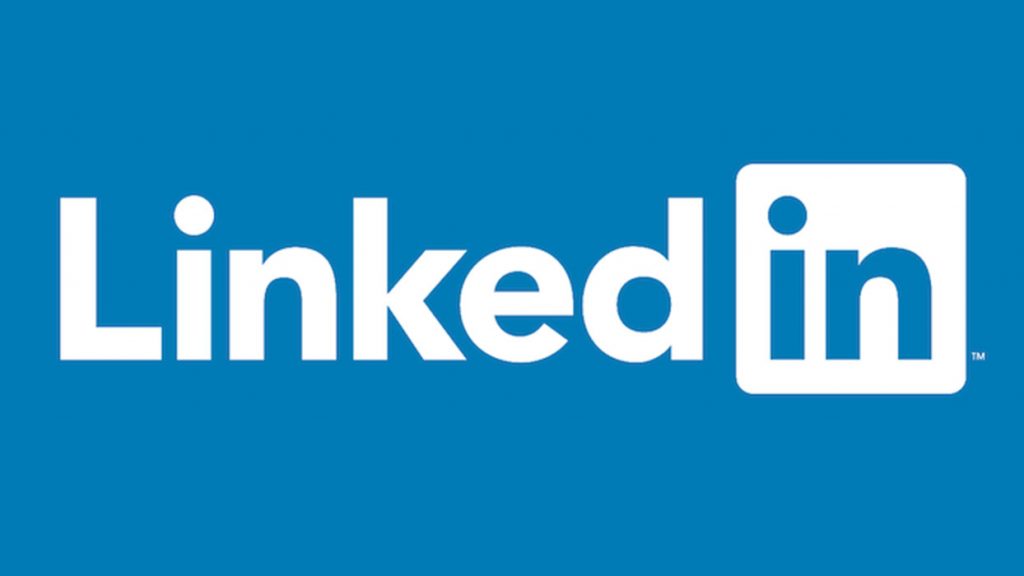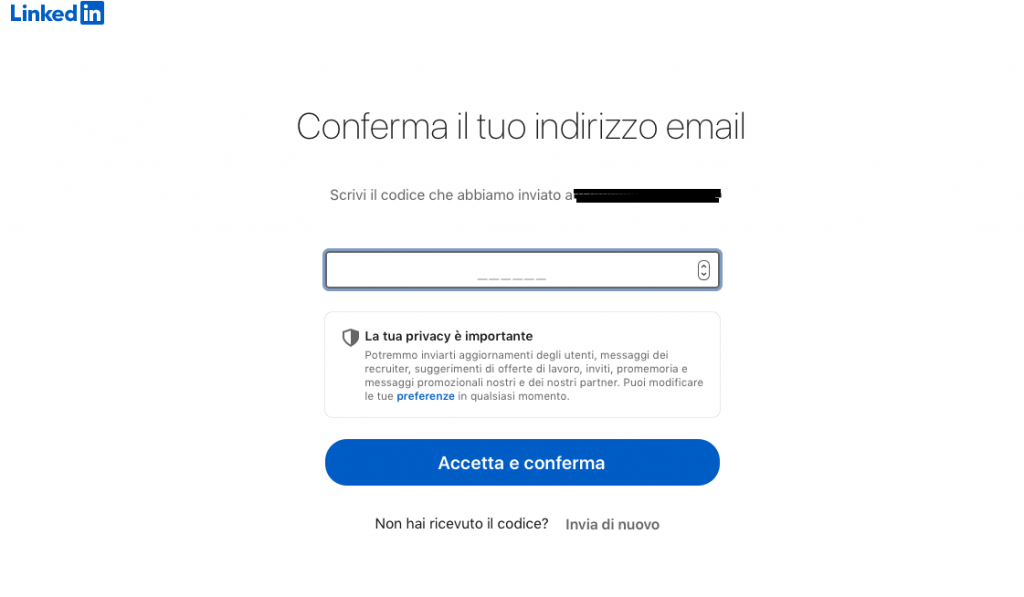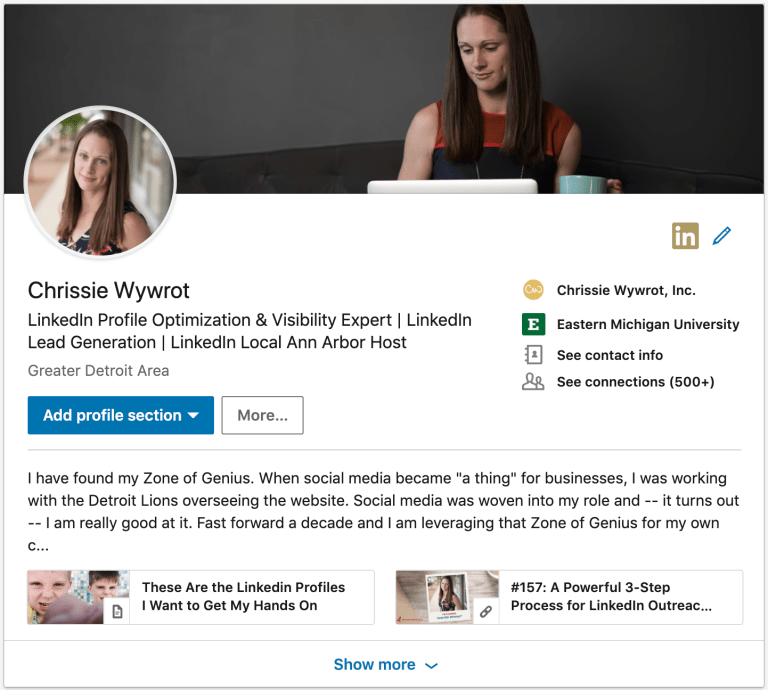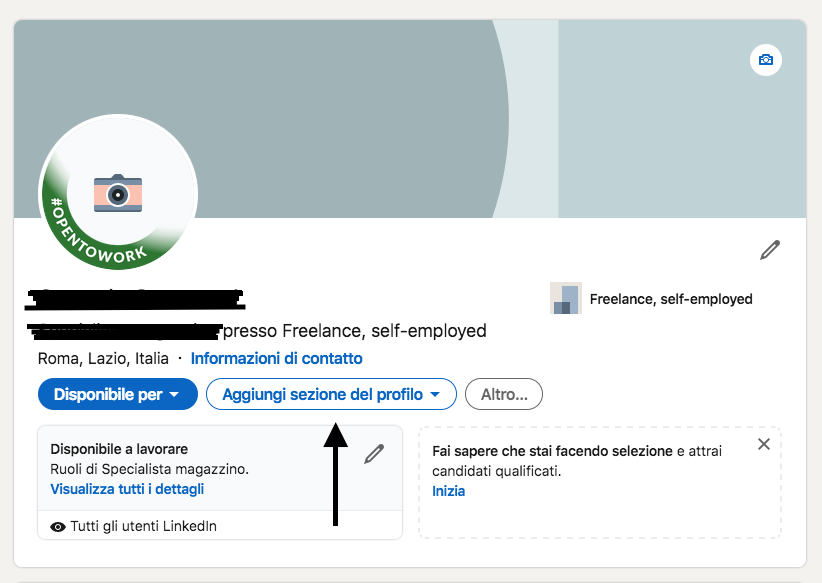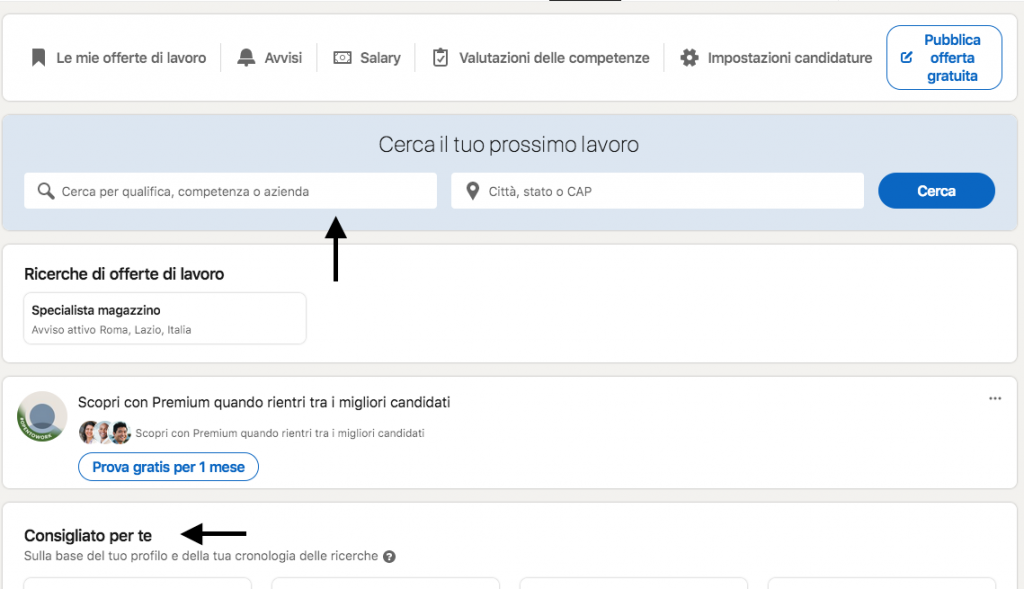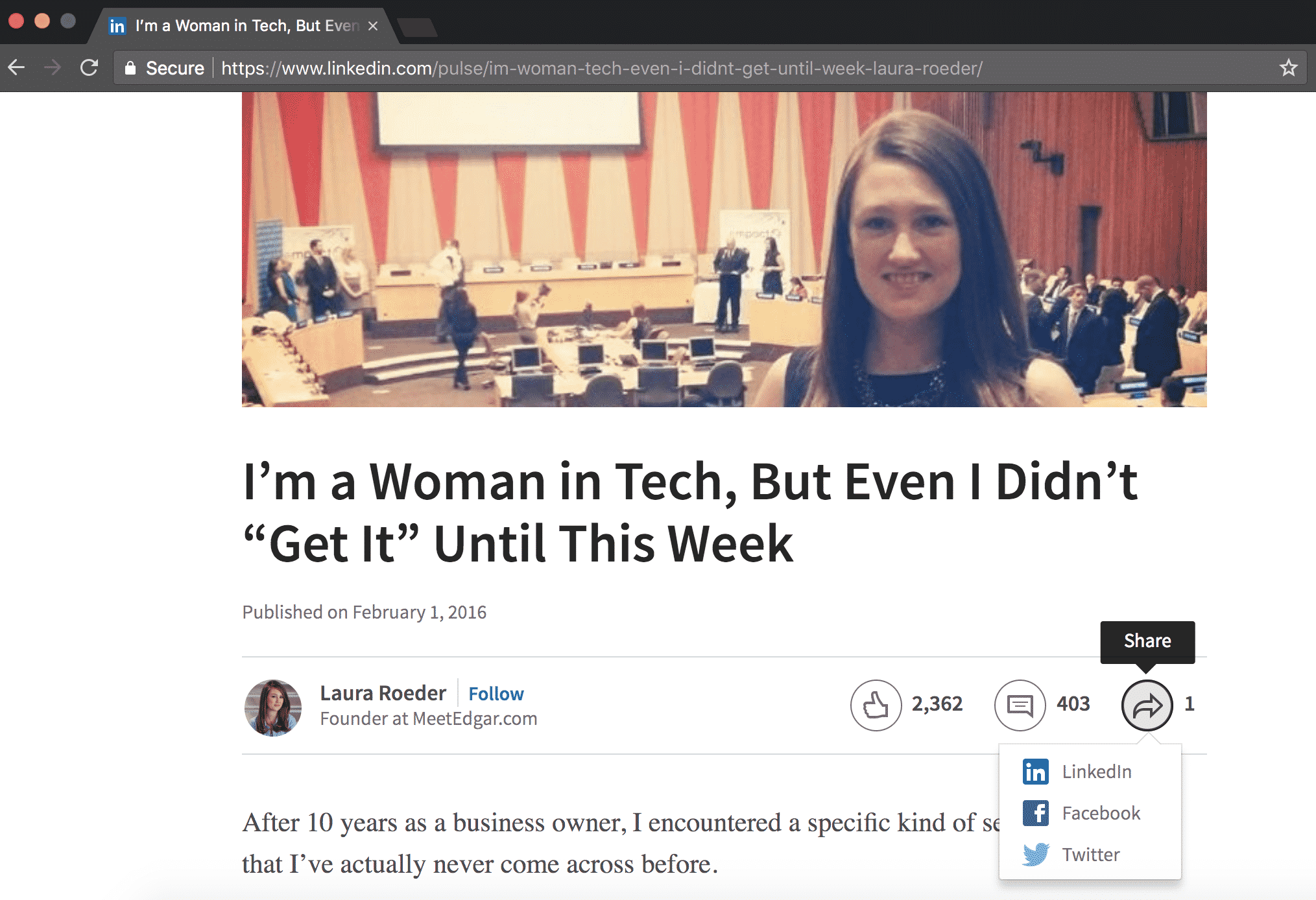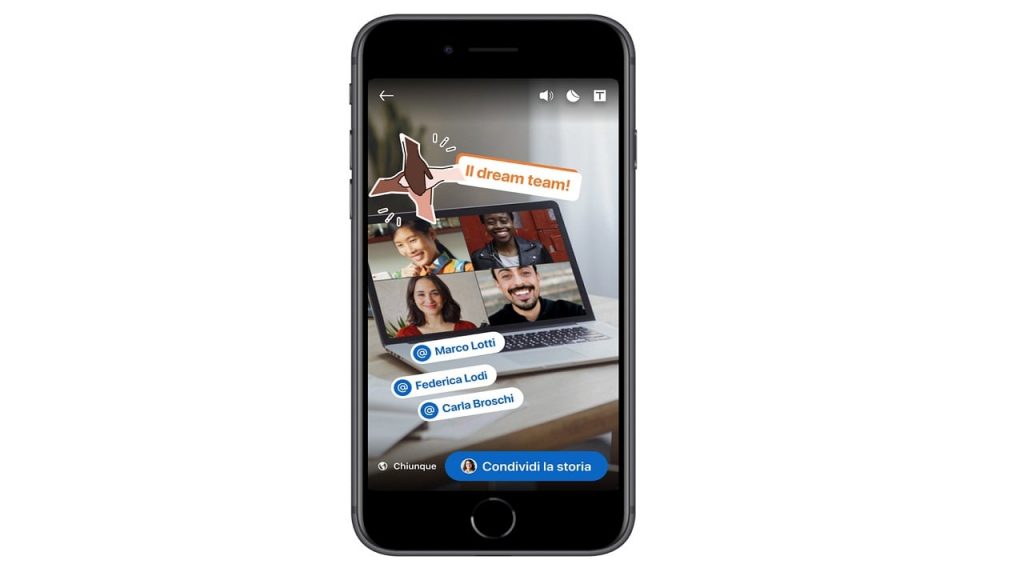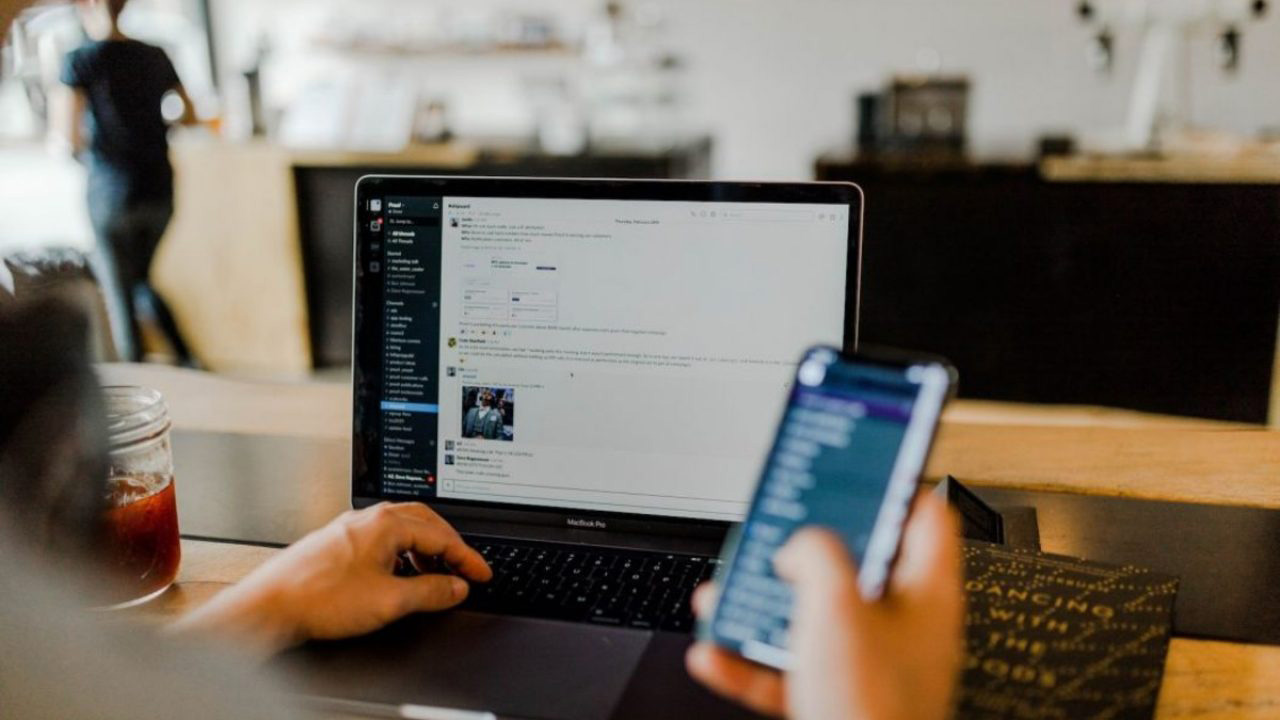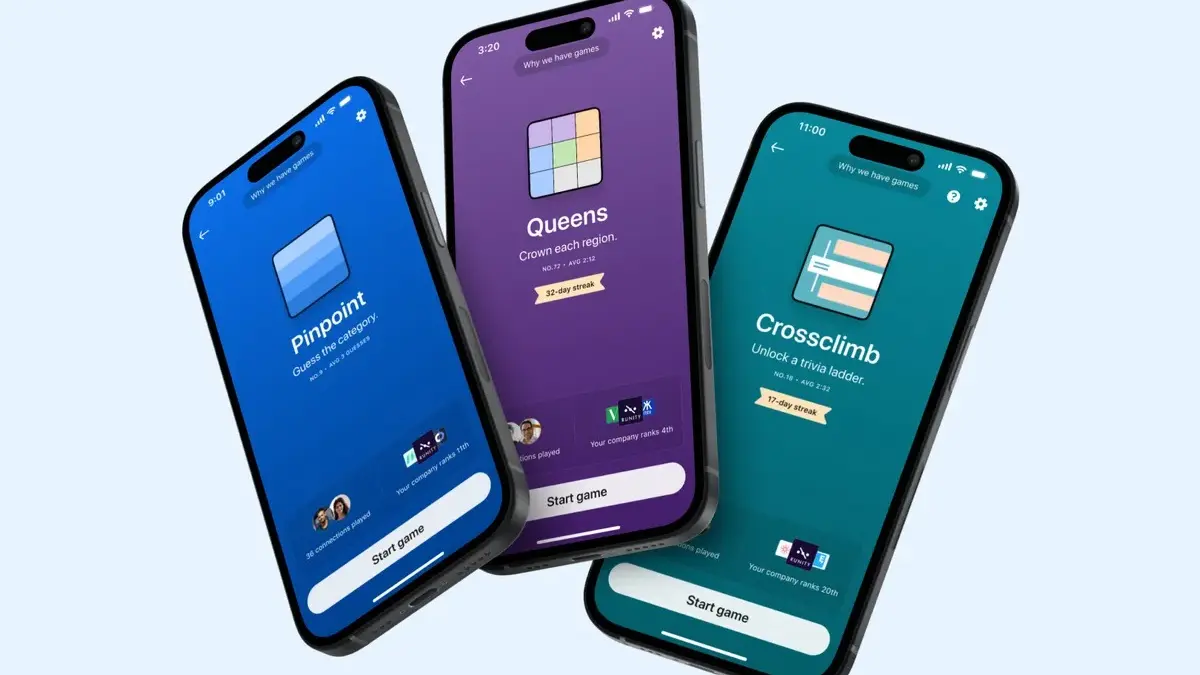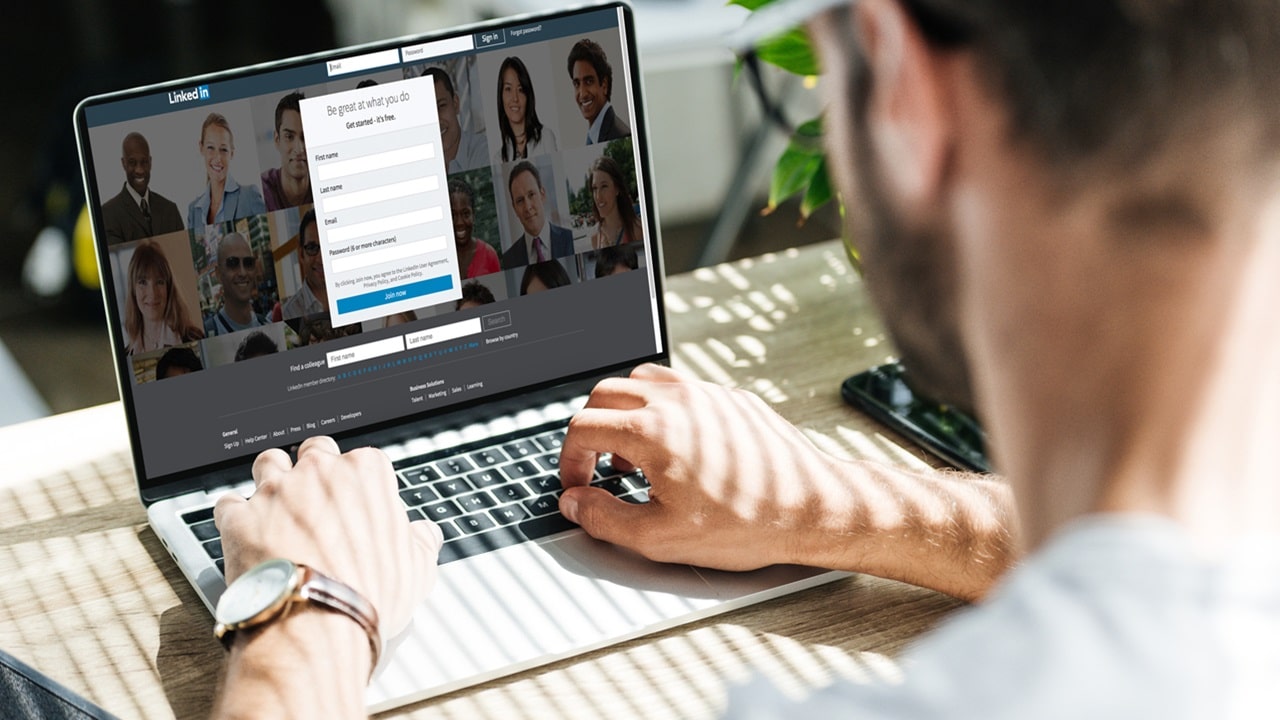Oggi è LinkedIn il protagonista delle Guide di Tech Princess. Il cosiddetto “social network professionale” che deve la sua fama alla funzionalità che permette di trovare interessanti offerte di lavoro. Spesso si rifugge dal suo uso perché si ritiene sia troppo complesso, eppure negli ultimi anni si è fatto sempre più simile a Facebook ed Instagram, tanto da semplificarne l’utilizzo per tutti gli utenti, inclusi quelli meno digitalizzati. In questa guida LinkedIn ci prepariamo a scoprire tutto – ma proprio tutto – su questo social. Tra i vari argomenti trattati, parleremo di cos’è e come funziona LinkedIn, come si usa e molto altro. Quindi, bando alle ciance e iniziamo!
- Che cos’è LinkedIn?
- Linkedin gratis e a pagamento
- Come funziona LinkedIn: accesso e iscrizione
- Come cancellarsi da LinkedIn
- Come si usa LinkedIn: gestione profilo e CV
- Guida LinkedIn: cercare un’offerta di lavoro e candidarsi
- Guida LinkedIn: come costruire la propria Rete di contatti
- Bonus 1: LinkedIn trucchi del mestiere
- Bonus 2: la storia di LinkedIn
Cos’è LinkedIn?
LinkedIn è un social network utilizzato per lo sviluppo di contatti e reti professionali. Principalmente dedicato al mondo del lavoro, la piattaforma consente di inserire il proprio CV, corredato di un breve riepilogo di presentazione professionale, all’interno del proprio profilo personale, al fine di valorizzare e mettere in mostra le proprie esperienze.
A differenza degli altri social media, di cui facciamo solitamente un uso privato, LinkedIn si distingue per il suo animo business. Particolarmente frequentata da professionisti di ogni settore professionale e da HR Manager, questa piattaforma è utilizzata soprattutto per la ricerca di lavoro. Ma, date le numerose funzionalità offerte, consente agli utenti di fare molto più di questo: stringere contatti con colleghi dello stesso settore, approfondire le proprie competenze, far conoscere i propri progetti e promuovere la propria professione. Insomma, un vero e proprio luogo virtuale dedicato a tutto quello che riguarda la tua carriera lavorativa.
Come buona parte delle piattaforme social, anche questa può essere utilizzata sia da Desktop sia da dispositivi mobili – iOS e Android – tramite l’app LinkedIn dedicata, anche se l’interfaccia varia a seconda del supporto che utilizzate. A differenza di social come Facebook o Instagram, però, LinkedIn si propone sia in una versione gratuita sia in una in abbonamento. La versione a pagamento permette di accedere ad alcuni dei servizi aggiuntivi della piattaforma, tra cui LinkedIn Recruiter, LinkedIn Sales Navigator e Premium Career.
LinkedIn gratis e a pagamento
LinkedIn è una piattaforma incredibilmente versatile, che permette di soddisfare a pieno le esigenze di ognuno di noi. Proprio per questo, al momento della registrazione, ti permette di scegliere tra un profilo gratuito e uno a pagamento.
LinkedIn gratis
Nel primo caso, non devi far altro che registrarti creando un account Basic e cominciare ad utilizzare le funzionalità base del tuo profilo senza dover sborsare neppure un Euro.
La versione gratuita consente di creare e gestire il proprio profilo professionale online. In particolare, permette di:
- costruire un’identità professionale digitale;
- formare e organizzare una rete professionale;
- entrare in contatto con compagni di studi, colleghi, influencer di settore e altri utenti;
- effettuare o ricevere segnalazioni;
- interagire con altri membri della piattaforma e accedere ai loro profili;
- comunicare tramite i messaggi InMail senza alcun limite;
- registrare un massimo di tre ricerche di lavoro per ricevere alert attinenti ogni settimana.
LinkedIn Premium
Nel secondo caso, invece, puoi decidere di sottoscrivere un abbonamento che ti permetterà di scegliere che tipologia di account creare sulla piattaforma. Ciascun piano prevede un mese di prova gratuito.
I tipi di account disponibili sono:
- Premium Career, per chi cerca offerte di lavoro e vuole aumentare le opportunità di farsi assumere.
- Sales Navigator, destinato agli addetti alle vendite interessati alla generazione di lead e alla costruzione della clientela.
- Recruiter Lite, per chi è in cerca di talenti da assumere.
- Premium Business, per chi ricerca informazioni professionali specifiche e approfondite per la propria azienda e attività.
- LinkedIn Learning, per i membri interessati a migliorare le proprie competenze e skill.
- In alcune aree geografiche specifiche è disponibile, inoltre, l’account Premium Essentials, destinato a chi mira ad uno sviluppo attivo della propria carriera.
In sintesi, queste solo le finalità offerte ad un profilo Premium:
- migliorare la carriera professionale, facendoti notare dai recruiting e mettendoti in contatto con le aziende che stanno assumendo per trovare lavoro;
- incrementare le assunzioni, nel caso tu sia un HR Manager o gestisca in prima persona le assunzioni della tua azienda, piccola o grande che sia;
- costruire un network di professionisti del settore, nell’ottica di migliorare le tue competenze professionali.
Insomma, qualunque sia il tuo obiettivo, LinkedIn ti aiuterà a raggiungerlo. Ma vediamo ora come utilizzarlo al meglio per rendere tutto questo possibile.
erca
Come funziona LinkedIn: accesso e iscrizione
Il miglior modo per imparare ad usare questo social non è solo leggere la nostra guida LinkedIn, ma anche registrarsi alla piattaforma, creare un account professionale e cominciare ad esplorarne le funzionalità. Così facendo, ti renderai conto che molti degli strumenti e delle opzioni disponibili sono abbastanza intuitivi da utilizzare.
Quello che devi tenere bene a mente quando inizi a utilizzare LinkedIn è l’importanza di creare un Curriculum Vitae che sia il più possibile chiaro e rappresentativo della tua esperienza. Questo, infatti, ti permetterà di entrare in contatto con le persone giuste e di trovare il lavoro che cerchi.
Vediamo allora passo passo come funziona LinkedIn e come fare per utilizzarlo al meglio, a partire dall’accesso e iscrizione.
Accedere a LinkedIn da Desktop
LinkedIn può essere utilizzato indistintamente sia da PC sia da dispositivi mobili. Nel caso in cui tu preferisca utilizzarlo da Desktop, ti basta collegarti al sito LinkedIn Italia: it.linkedin.com.
Scaricare LinkedIn su iOS e Android
Per chiunque preferisca utilizzare lo smartphone per navigare in Rete è disponibile un’applicazione di LinkedIn, che può essere scaricata sia su iPhone che su qualunque altro dispositivo Android.
Nel caso in cui tu sia un utente Apple:
- Apri l’App Store e cerca l’App LinkedIn utilizzando l’apposita barra di ricerca.
- Il primo risultato che ti verrà restituito è “LinkedIn – Ricerca lavoro”.
- Clicca su “Ottieni” e inserisci il tuo ID Apple – oppure usa Face ID o Touch ID – per completare l’installazione.
Se invece sei un utente Android, devi:
- aprire sul tuo smartphone l’App Google Play Store e cercare l’applicazione utilizzando l’apposita barra di ricerca.
- Il primo risultato di ricerca sarà quello di “LinkedIn – Ricerca lavoro”.
- Cliccaci sopra, tocca il bottone “Installa” e in pochi secondi avrai l’applicazione sul tuo telefono.
LinkedIn: iscrizione da PC e da app
Il primo passo per poter utilizzare al meglio la piattaforma è quello di effettuare l’iscrizione. Puoi scegliere se registrarti al servizio da PC o da smartphone. Il procedimento è leggermente diverso a seconda del dispositivo che utilizzi.
Registrarti è solo il primo passo per poter utilizzare la piattaforma. Infatti, prima ancora di poterti definire un utente a tutti gli effetti, dovrai compilare il tuo Curriculum Vitae, considerato il vero strumento utile per trovare lavoro. Ti spiegheremo come inserire il tuo CV su LinkedIn in una delle prossime sezioni. Intanto, vediamo come fare l’iscrizione da desktop e da mobile.
1. Come iscriversi da PC
Anzitutto, la prima cosa da fare è collegarsi al sito ufficiale di LinkedIn Italia, www.linkedin.com. Sulla schermata principale, in alto a destra, trovi la voce “Iscriviti ora”. Ti basta cliccarci sopra per accedere al form di registrazione della piattaforma.
LinkedIn ti offre due diverse opzioni di iscrizione: inserire email e password, oppure utilizzare il tuo account Google per rendere il tutto più veloce. Prendiamo in considerazione il primo caso.
Iscrizione tramite email:
- Inserisci il tuo indirizzo email e la password di almeno 6 caratteri.
- Clicca su “Accetta e iscriviti” per proseguire la procedura.
- A questo punto, la piattaforma ti chiede di compilare due campi con il tuo nome e cognome, per poi sottoporti ad un test di sicurezza, che servirà per verificare che tu non sia un robot.
- Una volta superato il test, ti sarà inviato via email un codice da inserire sul sito per poter proseguire l’iscrizione.
- Inserendo il codice potrai proseguire con l’inserimento delle tue informazioni personali: Paese/Area Geografica, CAP, Località.
- A seconda della tua condizione lavorativa attuale, devi poi fornire alcuni dettagli al riguardo: Qualifica più recente, Tipo di impiego, Azienda più recente e Settore.
- Oppure, nel caso in cui tu non abbia ancora terminato gli studi, cliccare sulla voce “Sono uno studente”.
- Cliccando su “Continua”, dovrai rispondere alla domanda “Stai cercando un nuovo lavoro?”. Le opzioni a tua scelta sono due: “Sì” o “Non adesso”. Rispondendo a questa domanda potrai dire conclusa la tua iscrizione a LinkedIn.
2. Come iscriversi dall’App LinkedIn
Se trovi più semplice e pratico utilizzare lo smartphone, allora puoi iscriverti alla piattaforma utilizzando l’App che hai scaricato.
- Apri l’applicazione e tocca il bottone “Iscriviti ora” per avviare la procedura di registrazione.
- A questo punto, inserisci il tuo indirizzo email e la password di almeno 6 carattere.
- Clicca su “Avanti” per andare alla schermata successiva, dove devi compilare i campi vuoti con il tuo nome e cognome.
- Tocca il bottone “Accetta e iscriviti” e supera il controllo di sicurezza per poter andare avanti nell’iscrizione.
- Una volta dimostrato che non sei un robot, devi inserire alcune informazioni riguardanti la tua occupazione attuale. Flagga l’opzione “Sono uno studente” se stai ancora seguendo un percorso di studi. Se invece sei alla ricerca di lavoro, e hai già esperienze, inserisci la tua qualifica più recente nell’apposito campo da compilare.
- Seleziona poi il “Tipo di impiego”, compila il campo “Azienda più recente” e clicca su “Avanti”. A questo punto ti apparirà una schermata in cui dovrai inserire la tua “Località”.
- Clicca di nuovo su “Avanti” per arrivare allo step successivo, dove ti viene richiesto di caricare una foto del profilo. Puoi scegliere se farlo ora, oppure rimandarlo ad un secondo momento. In tal caso, cliccando su “Ignora” avrai la possibilità di andare avanti con l’iscrizione ed inserire la foto quando compilerai il tuo Curriculum Vitae.
- Prima di concludere l’iscrizione, LinkedIn ti invierà un’email per confermare il tuo indirizzo email. Controlla la tua casella di posta, dove troverai un’email della piattaforma, all’interno della quale c’è il bottone “Conferma il tuo indirizzo email”. Cliccaci sopra per poter portare a termine la registrazione.
- A questo punto, l’applicazione ti restituisce la schermata in cui LinkedIn ti chiede “Stai cercando lavoro?“. Seleziona una delle due opzioni – “Sì” o “Non adesso” – per poter concludere definitivamente la tua registrazione. Al termine di questa procedura, puoi finalmente sentirti soddisfatto di essere presente su LinkedIn.
- Come parte dei nostri sforzi per raggiungere i nostri obiettivi ambientali, iPhone 11 non include più un alimentatore o...
- Display Liquid Retina HD da 6,1" (LCD)
- Sistema a doppia fotocamera da 12MP (ultra-grandangolo e grandangolo) con modalità Notte, modalità Ritratto e...
Come cancellarsi da LinkedIn
Se non hai più bisogno di utilizzare la piattaforma, hai trovato un lavoro e non vuoi più saperne, oppure hai semplicemente scoperto che LinkedIn non fa per te, puoi cancellare il tuo account in qualunque momento. In questo modo tutte le informazioni contenute nel tuo profilo, i tuoi collegamenti e tutti i dati relativi alle tue competenze scompariranno per sempre. Per questo, prima di eliminare il tuo account LinkedIn, pensaci bene e assicurati che sia davvero quello che vuoi.
Se vuoi cancellarti da LinkedIn definitivamente, ti basta accedere al servizio da App o Desktop, e cliccare sull’icona “Tu” che trovi in alto a destra nello schermo. Dopodiché:
- Dal menù a tendina seleziona la voce “Impostazione e Privacy”.
- Nella colonna a sinistra clicca sulla voce “Preferenze account” e poi “Gestione account”.
- A questo punto, clicca su “Chiudi account” per avviare la tua cancellazione dalla piattaforma. Prima di abbandonarla, ti verrà chiesto di specificare il motivo della tua decisione, esplicitamente richiesto da LinkedIn per aiutarlo a migliorare il suo servizio.
- Clicca su “Avanti”, inserisci la tua password e poi tocca il bottone “Chiudi account”.
In questo modo, il tuo profilo è stato disattivato ed eliminato definitivamente dal social.
Come si usa LinkedIn
LinkedIn è una piattaforma che vanta tantissime funzionalità diverse tra loro, il che potrebbe creare un po’ di confusione quando la si utilizza per la prima volta. L’importante è non farsi prendere dal panico, e seguire quelle che sono le procedure essenziali, elencate nella nostra guida LinkedIn, che ti permettono di candidarti ad un’offerta di lavoro in linea con le tue competenze. Scopriamo quindi insieme come usare LinkedIn e come fare per riuscire a gestire al meglio il tuo account e trovare il lavoro dei tuoi sogni.
Tutto parte dal tuo profilo, che sarà il tuo biglietto da visita digitale da presentare ad aziende e recruiter.
Guida LinkedIn: modificare il profilo
Una volta conclusa la tua iscrizione, devi prenderti cura del tuo profilo. Per farlo, clicca sull’icona “Tu” e poi sulla voce “Visualizza profilo”. A questo punto, ti troverai di fronte al tuo account, ancora vuoto e scarno.
Guida LinkedIn: foto profilo e copertina
Comincia allora a dargli un senso inserendo la tua immagine profilo. Clicca sul tondo vuoto all’interno del profilo e poi su “Carica foto”. Ti consigliamo di scegliere un’immagine rappresentativa di te, non troppo seria e neppure troppo divertente. Qualcosa che trasmetta quello che sei.
Quanto alle specifiche della foto, sarebbe meglio un formato JPG o PNG, possibilmente di formato quadrato – dimensioni 400×400 pixel – e che non superi i 4 MB di peso.
Poi aggiungi anche un’immagine di copertina, scegliendo una foto di dimensioni 1584 x 396 pixel.
Introduzione e altri dati
Una volta scelte le immagini puoi proseguire inserendo tutti i dati all’interno del tuo profilo. A cominciare dalla cosiddetta “introduzione” dell’account. Clicca sulla matita che trovi in alto a destra al di sotto dell’immagine di copertina per modificare le informazioni principali che appaiono nel tuo profilo, come la posizione lavorativa attuale, la località e il settore di cui ti occupi. Qui puoi modificare anche le tue informazioni di contatto, aggiungendo un Sito Web, un numero di telefono e un indirizzo fisico.
Cliccando sulla voce “Disponibile per”, puoi far sapere agli altri utenti della piattaforma cosa stai cercando. Hai due opzioni: “Cambiare lavoro” o “Selezione del personale“.
Cliccando sulla prima voce, ti si apre una schermata in cui ti vengono richieste una serie di informazioni utili per permettere a LinkedIn di proporti le offerte più giuste per te. Indica allora le tue qualifiche, la località in cui stai cercando lavoro e anche se sei disponibile a lavorare da remoto.
Scegli la data di inizio tra le due opzioni proposte dalla piattaforma: “Immediatamente, sto attivamente cercando lavoro” o “Flessibile, occasionalmente do un’occhiata”. Seleziona poi la tipologia di lavoro tra: a tempo pieno, contratto, part-time, stage e temporaneo. Scegli chi può visionare la tua ricerca di lavoro tra “Tutti gli utenti LinkedIn” e “Solo recruiter”, e poi clicca su “Aggiungi al tuo profilo”.
In questo modo, nel tuo profilo apparirà una voce che indica che sei ufficialmente alla ricerca di lavoro, e attorno alla tua immagine del profilo comparirà una striscia verde contenente l’hashtag #opentowork.
-
Come aggiungere il profilo in un’altra lingua
Se sei alla ricerca di un’offerta di lavoro all’estero, LinkedIn ti offre la possibilità di aggiungere il tuo profilo in una lingua diversa da quella madre. Per farlo, clicca sull’icona “Tu” e poi sul bottone “Visualizza profilo”. Nella colonna di destra, clicca su “Aggiungi profilo in un’altra lingua” e seleziona la lingua che preferisci dal menù a tendina.
Aggiorna nome, cognome ed ultima qualifica professionale nella lingua selezionata e poi clicca su “Crea profilo”. In questo modo hai creato una versione in un’altra lingua del tuo profilo, e potrai passare da una all’altra semplicemente cliccando su quella che preferisci nella colonna di destra.
Dopo aver impostato il tuo profilo dovrai procedere ad aggiungere e compilare il tuo CV. Prima di farlo, la piattaforma ti consente di visionare una serie di notizie condivise da alcuni utenti che operano nel tuo stesso settore. Un piccolo aiuto da parte del social per permetterti di rimanere sempre aggiornato nel tuo campo professionale.
Compilare il Curriculum Vitae su LinkedIn
Quando si parla di ricerca di lavoro, sappiamo bene che il Curriculum Vitae è uno strumento fondamentale per far conoscere le proprie competenze. E questo vale tanto nella realtà, quanto su LinkedIn. Il profilo LinkedIn non è altro che una sorta di Curriculum digitale, dove puoi raccogliere tutte le tue esperienze formative e professionali, oltre che le tue competenze ed abilità. In linea di massima, al suo interno sarebbe bene inserire soprattutto le esperienze più utili ai fini della ricerca del lavoro, senza essere prolisso o dilungarti in chissà quali descrizioni.
Per iniziare a creare il tuo CV aggiungendo le tue esperienze di lavoro:
- Scorri il tuo profilo verso il basso e posizionati sulla sezione “Esperienza”.
- Clicca sull’icona della matita per modificare le informazioni relative alla tua ultima posizione lavorativa come la data di inizio e di fine, e la descrizione del ruolo che hai ricoperto.
- Se vuoi, puoi aggiungere anche documenti esterni, foto, siti, video e presentazioni, sia caricando i media direttamente nel tuo profilo sia aggiungendo un link esterno.
- Cliccando su “Salva”, vedrai comparire la tua ultima esperienza lavorativa all’interno del Curriculum di LinkedIn.
- Se vuoi aggiungerne altre, clicca sull’icona “+” e compila i campi come richiesto.
Per inserire dettagli relativi alla tua formazione accademica:
- Clicca sul bottone “Aggiungi sezione del profilo” e poi sulla voce “Formazione“.
- A questo punto, compila tutti i campi richiesti dalla piattaforma: Scuola o Università, Titolo di Studio, Corso di Studio, Anno di inizio/fine, Valutazione, Attività e associazioni, Descrizione.
- Puoi scegliere poi se aggiungere documenti esterni, foto, video o altro, sia caricandoli come media all’interno del profilo sia aggiungendo un link esterno.
- Prima di salvare il tutto, scegli se condividere questa informazione con la tua rete o meno. Una volta fatto, clicca su “Salva”.
- Se vuoi aggiungere altri titoli di studio, non devi far altro che andare alla sezione “Formazione” e cliccare sull’icona “+”.
Tornando al bottone “Aggiungi sezione del profilo” puoi scegliere quale altri informazioni aggiungere al tuo Curriculum virtuale. Le esperienze di volontariato, così pure come le licenze e certificazioni ottenute nel corso della tua formazione, possono essere aggiunte al tuo profilo con un solo click. Ti basterà cliccare sulla voce corrispondente, compilare i campi con le informazioni richieste dalla piattaforma e poi cliccare su “Salva”.
Le sezioni che puoi aggiungere al tuo profilo sono piuttosto diverse tra loro, ed ognuna si compone a sua volta di voci più specifiche. Queste sono tutte le possibilità che ti vengono proposte dalla piattaforma per completare il tuo Curriculum Vitae.
- Competenze
- Traguardi raggiunti: Pubblicazioni, Brevetti, Corsi, Progetti, Riconoscimenti e Premi, Votazione esame, Lingue, Organizzazioni
- Ulteriori informazioni: Chiedi una referenza
- Lingue Supportate: Aggiungi il tuo profilo in un’altra lingua.
Chiaramente, si tratta di funzionalità che ti permettono di rendere il tuo profilo LinkedIn efficace, così da essere notato più facilmente dai recruiter e dalle aziende.
-
Come scaricare il Curriculum Vitae da LinkedIn
Se hai bisogno di presentare il tuo Curriculum Vitae per un’offerta di lavoro che hai scovato al di fuori di LinkedIn e credi che quello che hai compilato sulla piattaforma sia il più esaustivo a tua disposizione, allora puoi comodamente scaricarlo dal tuo profilo in formato PDF.
Per scaricare il CV LinkedIn, nella sezione alta del tuo account clicca sulla voce “Altro” e poi su “Salva come PDF”. In questo modo partirà il download automatico del file sul tuo computer. Dopo averlo scaricato potrai allegarlo alla candidatura da inviare via email o stamparlo per portarlo al tuo colloquio di lavoro.
Guida LinkedIn: cercare un’offerta di lavoro e candidarsi
Se hai scelto di utilizzare LinkedIn, è molto probabile che tu sia alla ricerca di un lavoro. E questa è una delle funzionalità della piattaforma più apprezzate dagli utenti, che si dicono sempre soddisfatti delle proposte che trovano. In linea di massima, hai due diverse possibilità per accedere alle offerte di lavoro: usare la funzione di ricerca nella parte alta della Home Page, oppure accedere direttamente alla pagina delle offerte aperte.
In quest’ultimo caso, ti basta cliccare sull’icona “Lavoro” che trovi nella barra in alto della schermata per poter accedere alla pagina di riferimento. Qui troverai un’ampia serie di annunci di lavoro che LinkedIn ritiene possano essere di tuo interesse nella sezione “Consigliato per te”, situata nella parte bassa della schermata. Ma se nessuno di questi soddisfa i tuoi desideri, puoi effettuare una ricerca più adatta alle tue competenze. Nella sezione “Cerca il tuo prossimo lavoro” inserisci una parola chiave relativa al lavoro che stai cercando o il nome di un’azienda nell’apposito campo vuoto. Poi specifica la località a cui sei interessato e clicca su “Cerca”.
A questo punto ti si aprirà la pagina dei risultati di ricerca, in cui potrai visionare tutti gli annunci relativi alla posizione lavorativa e alla località a cui sei interessato. Per comodità puoi filtrare i risultati utilizzando tutte le opzioni che trovi nella parte alta della pagina: Data di pubblicazione, Livello di esperienza, Azienda, Tipo di lavoro, A distanza, Funzionalità di LinkedIn, Località, Settore, Funzione lavorativa e Qualifica. A questo punto, una volta trovata l’offerta che fa per te, non devi fare altro che candidarti.
Candidarsi ad un’offerta di lavoro su LinkedIn
Prima ancora di candidarsi ad un’offerta, è importante trovare quella più giusta per te. A tal proposito, tieni conto che su LinkedIn troverai due diversi tipi di annunci: quelli che ti permetteranno di candidarti direttamente all’interno della piattaforma – attraverso il bottone “Candidatura semplice” – e quelli che ti rimanderanno al sito dell’azienda per un’eventuale candidatura. Chiarito ciò, è importante anzitutto cercare l’annuncio più adatto a te.
Per farlo, usa la barra di ricerca nella parte alta della schermata o visita la pagina delle offerte, a cui puoi accedere cliccando sulla sezione “Lavoro”. In entrambi i casi, ti troverai di fronte ad una serie di risultati di annunci che rispondono ai tuoi criteri di ricerca. Ti basterà cliccare su uno di questi per visualizzarne i dettagli e capire se è quello giusto per te.
Nel caso in cui lo sia, clicca sul bottone “Candidatura semplice”. Ti si apriranno una serie di finestre pop-up, all’interno delle quali dovrai inserire le tue informazioni di contatto, caricare il Curriculum Vitae o riassumere le tue esperienze di lavoro pregresse. Una volta inserite tutte le informazioni, clicca su “Rivedi” per verificare se sia tutto corretto e poi su “Candidati” per inoltrare la tua candidatura. In poche mosse, sei così riuscito a candidarti a quello che potrebbe essere il lavoro dei tuoi sogni.
- Ottimo per lo stile di vita in movimento con uno spessore di solo 7.3 mm e un peso minimo di 772 g 1,7 lb; sempre a...
- Rimani in contatto con la connettività ultraveloce lte advanced pro, mantieni la tua produttività con una batteria di...
- Progettato per lasciare il segno; riprendi a lavorare rapidamente con accesso immediato e la riattivazione all'apertura
Guida LinkedIn: come costruire la propria Rete di contatti
LinkedIn non è soltanto una piattaforma dove consultare gli annunci di lavoro delle aziende e degli HR Manager, ma anche un luogo virtuale dove costruire una rete professionale, di cui possono far parte sia gli utenti che conosci personalmente sia quelli che stimi e ancora non conosci direttamente. Per invitare gli utenti ad entrare in contatto con te, la piattaforma ti offre diverse modalità.
- Inviti: un’opzione che ti permette di inviare agli altri membri della piattaforma un invito per proporgli di entrare in collegamento con te. Per farlo, ti basta utilizzare la funzione “Cerca persone” attraverso la barra di ricerca nella sezione in alto dello schermo per trovare il profilo della persona a cui sei interessato, e poi cliccare sul bottone “Collegati” che trovi accanto al suo profilo. Se interessato, puoi aggiungere una nota di presentazione, oppure lasciare che parta un invito automatizzato. Se invece non sai ancora chi invitare a fare parte della tua rete di contatti, clicca sull’icona “Rete” per visionare tutti i suggerimenti che LinkedIn ha per te. Ancora una volta, cliccando sul bottone “Collegati” invierai un invito all’utente a cui sei interessato. Non appena la persona ha accettato, riceverai una notifica e potrai cominciare a inviarle messaggi o interagire come preferisci. Considera però che l’invio degli inviti è limitato, per cui non potrai chiedere a decine di utenti di collegarsi con te in un solo giorno, perchè altrimenti rischi il blocco dell’account.
- Messaggi InMail: una funzionalità riservata esclusivamente agli utenti Premium, che hanno così la possibilità di inviare un messaggio privato anche ai contatti con cui non sono ancora collegati. Se hai sottoscritto un abbonamento, questo ti permette di scrivere direttamente ad un utente per proporgli di entrare a far parte della tua rete.
- Sincronizzazione dei contatti da rubriche e altre fonti: in questo caso, LinkedIn ti permette di sincronizzare i contatti da Google Calendar e Contatti Google. Per farlo, clicca sull’icona “Rete” nella barra in alto e poi sulla voce “Contatti” nella colonna di sinistra. Clicca ancora su “Gestisci contatti sincronizzati” per selezionare le fonti di contatti da sincronizzare con il tuo profilo. Accanto ad ognuna delle fonti troverai un pulsante “Sincronizza”, ti basta toccarlo per inserire tutti i contatti che ne fanno parte nella tua rete professionale. Oppure, cliccando sulla voce “Aggiungi altri contatti” puoi selezionare quali collegamenti importare da alcune delle App più utilizzate come GMail, Yahoo o Outlook. Anzi, questa sezione ti permette anche di caricare un file contenente tutti i tuoi contatti, così da facilitarti la creazione del tuo network professionale.
In questo modo, potrai crearti la tua personale rete di collegamenti, che ti permetterà di trovare non solo interessanti opportunità di lavoro, ma anche di approfondire le tue competenze professionali o altro.
Bonus 1: LinkedIn, trucchi del mestiere
Nonostante LinkedIn sia una piattaforma diventata nota soprattutto per le funzionalità che ti permettono di trovare lavoro, vanta una serie di possibilità davvero infinite per la propria crescita professionale. A cominciare dai corsi di formazione della sezione Learning, che ti permettono di approfondire le tue competenze lavorative o di acquisirne altre in settori che ti interessano. Per non parlare delle funzionalità che ti permettono di mettere in risalto le tue competenze di fronte ai membri della tua rete. In questa sezione della nostra guida LinkedIn, ti sveleremo qualche trucchetto utile per diventare davvero un utente di successo.
Come pubblicare articoli su LinkedIn
Da qualche tempo a questa parte la piattaforma consente a tutti i suoi utenti di pubblicare articoli sui propri argomenti di interesse o sulle proprie competenze. L’ennesima funzione ideata da LinkedIn per permettere ai recruiter di valutare le tue conoscenze del settore, oltre che per consentire agli altri membri iscritti di interagire con te. Per scrivere ti basta cliccare sul bottone “Scrivi un articolo” che trovi nella sezione alta della schermata. A questo punto, la piattaforma ti restituisce una sorta di editor semplificato, all’interno del quale potrai inserire titolo, testo dell’articolo ed immagine di copertina.
Una volta conclusa la redazione, clicca su “Pubblica” per poter consentire la pubblicazione dell’articolo sulla piattaforma. In questo modo, tutti gli utenti che fanno parte della tua rete potranno leggerlo, e quelli che non ne fanno parte potranno decidere di seguirti nel caso in cui volessero leggere i tuoi testi futuri. Se vuoi, puoi anche condividere il contenuto sulle altre piattaforme social – Facebook o Twitter – cliccando sull’icona “Condividi” che trovi in fondo al testo.
Iscriversi ai Gruppi per ampliare i collegamenti
Al pari dei Gruppi Facebook, anche il cosiddetto “social network del lavoro” ti offre la possibilità di entrare a far parte di Community online con cui condividi interessi sia professionali che non. In modo particolare, i Gruppi di LinkedIn possono rivelarsi molto utili per conoscere professionisti del tuo stesso settore, stringere collaborazioni professionali e mostrare le proprie competenze ad un pubblico il più ampio possibile. D’altronde, la piattaforma funziona grazie ad una sorta di gigantesco passaparola virtuale, che ti permette così di ampliare la rete professionale e trovare nuove opportunità di lavoro perfette per te.
Iscriversi ai Gruppi è incredibilmente semplice. Ti basta inserire l’argomento che ti interessa o il nome di un’azienda in cui sogni di lavorare nella barra di ricerca in alto nella pagina di LinkedIn per poter trovare tutti le community che potrebbero fare al caso tuo. Nella pagina dei risultati di ricerca, filtra per “Gruppi” e scegli quello che ti sembra più adatto. Clicca sul nome del gruppo per visualizzarne i dettagli e, se ti piace, tocca il bottone “Richiesta di adesione” per entrarne a far parte.
Una volta che sarai un membro a tutti gli effetti, ti suggeriamo di essere il più attivo possibile per riuscire ad attirare l’attenzione degli altri utenti. Condividi i tuoi contenuti, commenta i post condivisi dagli altri e rispondi ai quesiti di chi è alla ricerca di suggerimenti. In questo modo, puoi entrare in contatto con gli utenti che lavorano nel tuo stesso settore, invitarli nella tua rete professionale e magari sperare di ottenere una raccomandazione nel caso si aprisse un’opportunità di lavoro in azienda. Al tempo stesso, però, potrai consultare contenuti utili sul settore di lavoro che ti interessa, aggiornando e migliorando costantemente le tue competenze.
Guida LinkedIn: come condividere le Storie su LinkedIn
Negli ultimi mesi la piattaforma sta cercando di adeguarsi quanto più possibile alle funzionalità degli altri social media, così da rendersi più semplice nell’utilizzo ma anche più leggera nella condivisione dei contenuti. Sono nate così le LinkedIn Stories, una funzionalità assai simile alle Instagram Stories, che ti permettono di condividere con la tua rete alcuni momenti rappresentativi della tua giornata lavorativa, la foto di un riconoscimento importante o alcuni dettagli relativi ad un progetto che stai seguendo.
Questa funzionalità, per il momento, è disponibile soltanto sulle applicazioni iOS e Android, e non per la piattaforma da Desktop. Per pubblicare una storia non devi far altro che aprire l’App e, all’interno della tua Home Page, toccare l’icona “+” nella sezione della Stories. A questo punto, scegli se scattare una foto o girare un video, la cui durata massima deve essere di 20 secondi. In entrambi i casi, ti basterà una semplice pressione sul cerchio in basso nella schermata per acquisire un’immagine o un video. Se invece preferisci caricare una foto che hai nella galleria, ti basta cliccare sull’icona “Immagine” che trovi in basso nella schermata.
Prima di condividere la storia, puoi scegliere se aggiungere un adesivo o una parte di testo, cliccando rispettivamente sull’icona “Adesivi” o “Testo”. Una volta pronta, fai clic sul bottone “Condividi” per lanciare la tua storia nell’universo di LinkedIn.
Bonus 2: la storia di LinkedIn
Non molti lo sanno, ma LinkedIn è il primo social network della storia. Nato nell’ormai lontano 2002 – ossia ben due anni prima di Facebook – quando l’imprenditore Reid Hoffman ebbe la geniale idea di creare uno strumento che mettesse in contatto aziende e candidati alla ricerca di lavoro. D’altronde, Hoffman non era certo estraneo alla creazione di piattaforme di questo tipo, dato che nel 1997 creò Social Net, considerato in qualche modo l’antesignano di Facebook. Un progetto che non riscosse alcun successo, ma che evidentemente gli insegnò come muoversi al meglio nel settore.
Nel 2002, infatti, Hoffman chiamò a raccolta alcuni dei suoi amici ed ex compagni di studi per convincerli a prendere parte allo sviluppo di LinkedIn. Tra questi Allen Blue, Konstantin Guericke, Eric Ly e Jean-Luc Vaillant. Ci volle un anno di lavoro per riuscire a sviluppare una piattaforma che rispondesse davvero all’idea dell’imprenditore, e nel 2003 il social venne ufficialmente reso disponibile per gli utenti. Nel giro di un anno, la piattaforma raggiunge 1 milione di iscritti, ma i risultati non sembravano comunque essere ancora quelli sperati. Ed effettivamente la crescita del social fu molto lenta fino al 2006, quando furono introdotte alcune funzionalità a pagamento per aiutare le aziende a trovare profili professionali in linea con le loro esigenze.
Nel 2007, LinkedIn supera i 10 milioni di utenti, imponendosi come il migliore strumento per cercare lavoro in California. Ma il meglio doveva ancora venire. Negli anni seguenti, il lancio della piattaforma in Europa e l’inserimento di Jeff Wiener come CEO della compagnia hanno segnato il vero e proprio successo del social. L’azienda crebbe, così pure come gli utenti iscritti, ma fu solo più tardi che LinkedIn riuscì davvero a diventare celebre. Nel 2016, infatti, ebbero inizio le trattative per l’acquisizione della compagnia da parte di Microsoft. E nel 2017 Bill Gates la acquistò per oltre 26 miliardi di dollari. Una cifra sensata, se pensiamo all’incredibile potenzialità che contraddistingue questa piattaforma.
Ad oggi, quindi, l’organizzazione principale a cui fa capo LinkedIn è Microsoft.
La nostra guida LinkedIn è terminata. Dopo aver letto tutte le procedure e i consigli da seguire per creare un profilo efficace, puoi iniziare subito ad utilizzare la piattaforma al meglio. E se hai bisogno di altri suggerimenti, non esitare a contattarci!
LEGGI ANCHE: Arrivano le Storie su LinkedIn
Ultimo aggiornamento 2024-10-06 / Link di affiliazione / Immagini da Amazon Product Advertising API
Rimani aggiornato seguendoci su Google News!
Da non perdere questa settimana su Techprincess
🎮 Che impatto avranno le elezioni americane sui videogiochi?
🚘 I gadget più strani delle case automobilistiche
🇨🇳 Un gruppo di ricercatori cinesi ha sviluppato un modello di IA per uso militare basato su Llama di Meta
🔍 ChatGPT si aggiorna e ora naviga sul web
Ma lo sai che abbiamo un sacco di newsletter?
📺 Trovi Fjona anche su RAI Play con Touch - Impronta digitale!
🎧 Ascolta il nostro imperdibile podcast Le vie del Tech
💸E trovi un po' di offerte interessanti su Telegram!